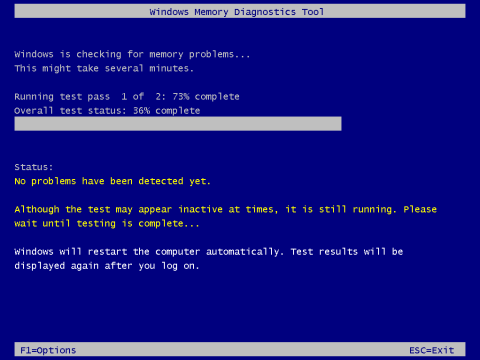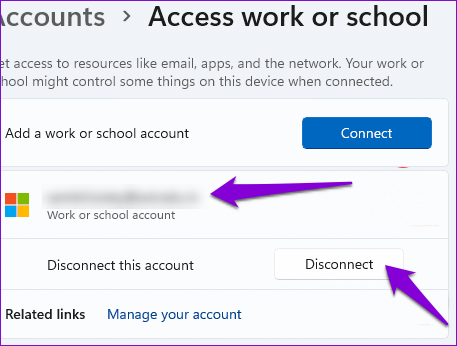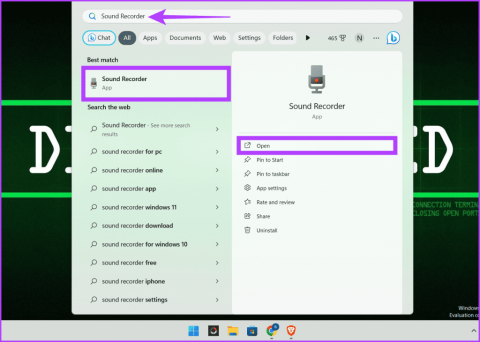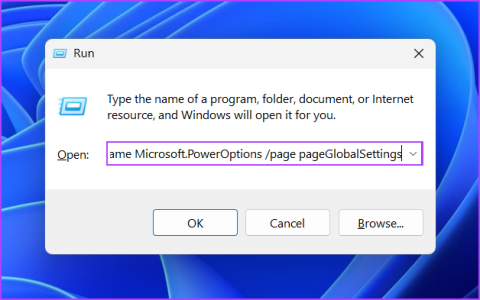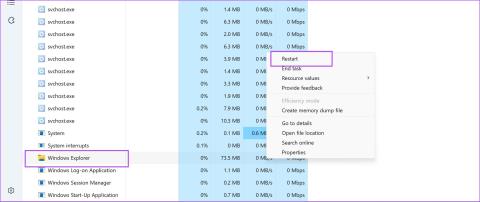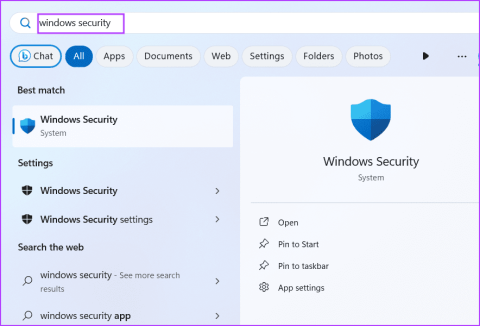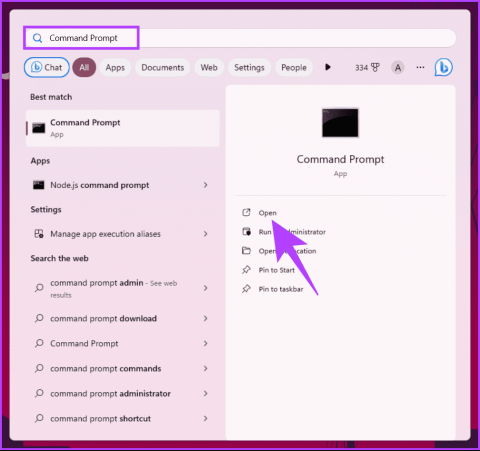Vous pouvez installer Windows 11 22H2 sans clé USB si l'appareil exécute déjà la version d'origine de Windows 11 ou toute version prise en charge de Windows 10 . Il vous suffit de monter le fichier ISO dans l'explorateur de fichiers et de lancer le processus de mise à niveau.
Bien que vous ayez généralement besoin d'un lecteur flash USB pour effectuer une installation propre ou une mise à niveau sur place, vous pouvez également utiliser la prise en charge du lecteur de disque virtuel pour monter le fichier ISO 22H2 de Windows 11 afin de lancer la configuration sans aucun support physique.
Ce guide vous apprendra les étapes à suivre pour effectuer une mise à niveau ou une installation propre de Windows 11 22H2 sans clé USB amorçable ni outil de création de support.
Important : Ce processus supprimera tout sur votre appareil. Il est recommandé de faire une sauvegarde complète de votre ordinateur avant de continuer. Tu as été prévenu. De plus, ces instructions sont destinées à vous aider à installer Windows 11 lorsqu'il sera officiellement disponible, pas avant.
Installer Windows 11 22H2 depuis ISO sans USB
Pour installer Windows 11 22H2 sans clé USB, procédez comme suit :
-
Téléchargez le fichier ISO Windows 11 22H2 .
Remarque rapide : si vous lisez ce guide avant que la mise à jour ne soit disponible, vous pouvez utiliser ces instructions pour télécharger le dernier aperçu de la version 22H2.
-
Cliquez avec le bouton droit sur le fichier ISO, sélectionnez le sous-menu Ouvrir avec et choisissez l' option Explorateur Windows .
-
Cliquez sur le lecteur monté dans le volet de navigation de gauche.
-
Double-cliquez sur le fichier d' installation pour lancer le processus de mise à niveau de Windows 11 22H2.
-
(Facultatif) Cliquez sur l'option Modifier la façon dont le programme d'installation de Windows télécharge les mises à jour .

-
Sélectionnez l' option Pas maintenant .

-
Cliquez sur le bouton Suivant .
-
Cliquez sur le bouton Accepter pour accepter les conditions.

-
Cliquez sur le bouton Installer .
Si vous souhaitez effectuer une nouvelle installation de la version 22H2, cliquez sur l' option "Modifier ce qu'il faut conserver" , sélectionnez l' option Rien , cliquez sur le bouton Suivant , puis cliquez sur le bouton Installer .
Une fois les étapes terminées, la nouvelle version de Windows 11 s'installera sur votre ordinateur. Comme il s'agit d'une mise à niveau sur place, vous n'aurez pas besoin de passer par l'expérience prête à l'emploi (OOBE), car tous vos paramètres, applications et fichiers migreront automatiquement.